文章詳情頁
Win10任務欄中的程序打不開怎么解決?
瀏覽:3日期:2022-07-23 14:16:33
我們在使用電腦的過程中,經常會打開一些軟件或者程序,正在運行的軟件或者程序都會顯示在任務欄里,之后我們就可以直接點擊任務欄中的圖標進行打開。但是有用戶發現自己打不開任務欄里的軟件,這該怎么解決?下面一起來看看吧。
解決方法:
操作一:打開電腦,在電腦的鍵盤上按下win+r鍵,打開運行界面,操作如下。

操作二:打開電腦運行界面后,在搜索框中輸入regedit后點擊確認,操作如下。
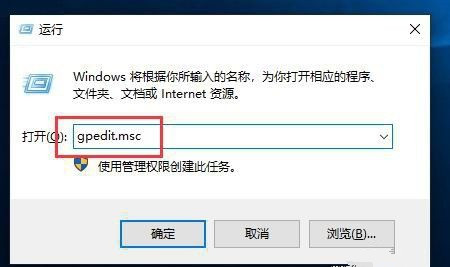
操作三:打開注冊表編輯器,找到HKEY_CLASSES_ROOTpiffile中新建→字符串值,命名為IsShortcut,操作圖片如下。
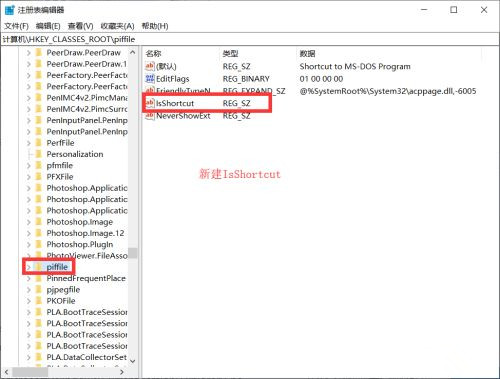
操作四:找到HKEY_CLASSES_ROOTInternetShortcut中新建→字符串值,命名為IsShortcut,操作圖片如下。
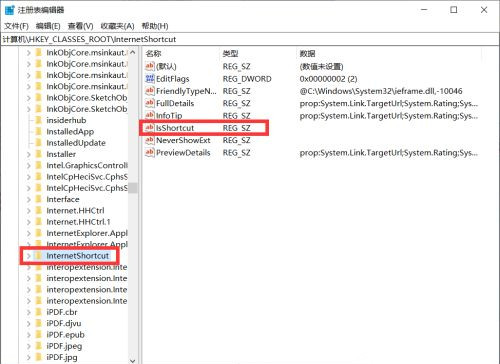
操作五:找到HKEY_CLASSES_ROOTlnkfile中新建→字符串值,命名為IsShortcut,操作圖片如下。

有需要的用戶可以嘗試操作了。
相關文章:
1. Win10點擊開始菜單沒有反應怎么辦?Win10點擊開始菜單沒有反應的解決方法2. Win10系統提示停止響應怎么解決?Win10系統提示停止響應解決方法3. freebsd 服務器 ARP綁定腳本4. Win11電腦耳機有滋滋的雜音怎么辦?Win11電腦有滋滋的雜音解決辦法5. 怎么使用命令提示符重裝Win10系統?使用命令提示符重裝Win10系統的方法6. Win11關機一直重啟怎么辦?Win11關機不斷重啟解決方法7. Win10怎么刪除系統自帶輸入法的記憶?系統輸入法清除記憶步驟8. 消息稱微軟將在未來幾周內推送 Win11 22H2“Moment 2”更新9. Win11找不到回收站怎么辦?Win11顯示回收站的方法10. Win10必應搜索不了怎么辦?Win10系統bing搜索不了的解決方法
排行榜

 網公網安備
網公網安備